Passare da Wix a Shopify: vantaggi e passaggi
Pubblicato: 2023-07-09Quando si tratta di e-commerce, una preoccupazione comune che potresti avere come principiante è la domanda su quale costruttore di siti Web utilizzare.
Per la maggior parte, la scelta di un costruttore di siti Web dipende dalla natura della tua attività, da ciò che miri a ottenere e dal tuo budget in quel momento. Ogni altra cosa andrà a posto.
Sebbene ci siano molti eccellenti costruttori di siti Web sul mercato, in questo post confronteremo Wix e Shopify. Quindi, se sei uno di quelli che si chiedono se Wix sia migliore di Shopify – o viceversa – qui troverai la risposta alle tue domande.
Inoltre, se utilizzi già Wix e desideri spostarti, scoprirai i vantaggi dell'utilizzo di Shopify e una guida dettagliata su come spostare il tuo sito Web dall'e-commerce Wix a Shopify.
Wix contro Shopify
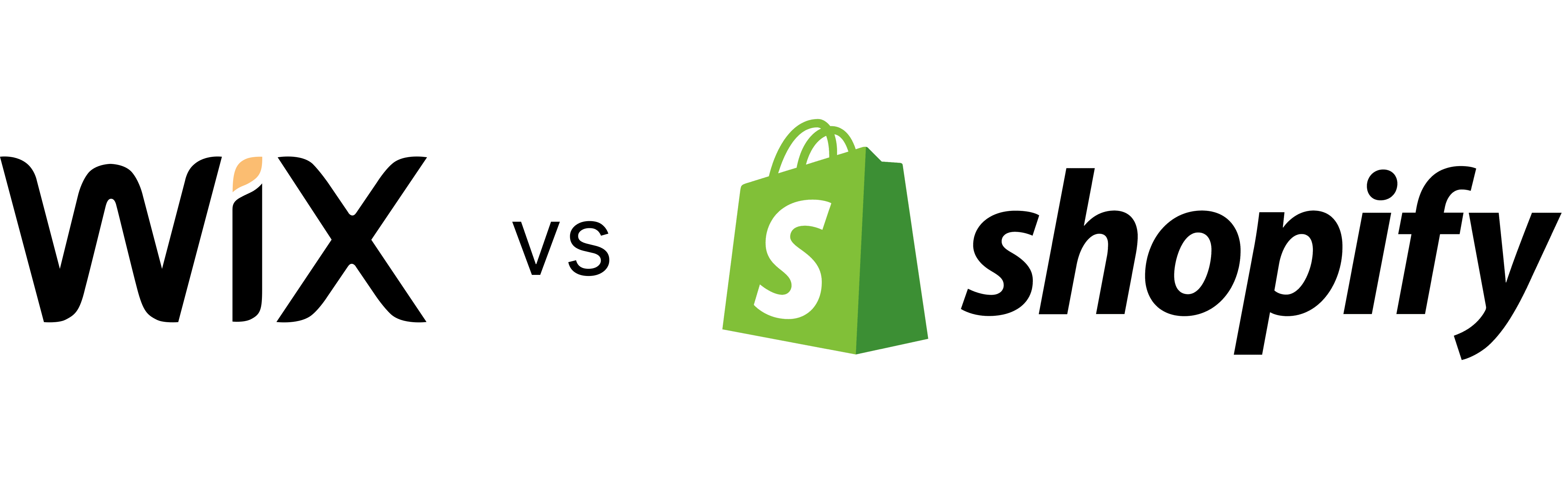
Nelle prime fasi della tua attività di e-commerce, puoi creare e gestire il tuo sito web con Wix. Ma man mano che ti espandi, molto probabilmente Wix non sarà più all'altezza del compito. Poi arriva la necessità di migrare verso una piattaforma più adatta. E Shopify viene in soccorso.
Come si accumulano Wix e Shopify
Entrambi Shopify e Wix sono strumenti compatibili con l'e-commerce che ti consentono di creare siti Web straordinari per la tua attività. Tuttavia, ci sono notevoli differenze tra loro.
Di seguito sono riportate le principali differenze tra Wix e Shopify:
Integrazione
L'app store di Shopify elenca oltre 6.000 app che puoi integrare con il tuo negozio Shopify per migliorarne la funzionalità. Queste app sono distribuite in centinaia di categorie.
Il mercato delle app Wix offre solo oltre 300 app di terze parti. La maggior parte delle app sono gratuite, mentre altre costano un token da utilizzare.
Tema e modelli
Wix va forte sui design con oltre 900 modelli personalizzabili gratuiti disponibili per i suoi utenti. Puoi scegliere qualsiasi modello che ti piace e personalizzarlo utilizzando l'editor drag-and-drop.
Se non vuoi seguire questa strada, WIX Artificial Design Intelligence può aiutarti a progettare il tuo sito Web dopo aver risposto ad alcune domande vitali.
Per quanto riguarda Shopify, la piattaforma ha solo 132 temi, di cui 12 gratuiti. I prezzi di questi temi vanno da $ 180 a $ 360. Puoi anche personalizzarli con l'editor drag-and-drop intuitivo di Shopify.
Prezzi
Wix offre un piano gratuito e tre categorie di piani a pagamento. Il piano gratuito ha funzionalità molto limitate che limitano ciò che puoi fare. Se desideri una maggiore flessibilità, devi eseguire l'upgrade a uno dei piani a pagamento di seguito;
Piani del sito web
- VIP: costa $ 24,50 al mese
- Illimitato: costa $ 12,50 al mese
- Combo: costa $ 8,50 al mese
- Connect Domain: costa $ 4,50 al mese
Piani aziendali ed e-commerce
- Business VIP: costa $ 35 al mese
- Business Unlimited: costa $ 25 al mese
- Business Basic: costa $ 17 al mese
Piano aziendale
Il piano aziendale consente alle aziende su larga scala di personalizzare il proprio piano tariffario.
Shopify, invece, offre una prova gratuita di 3 giorni senza impegno e tre piani a pagamento.
Loro includono:
- Di base: costa $ 24 al mese
- Shopify: costa $ 69 al mese
- Avanzato: costa $ 299 al mese
Shopify Plus
Il piano Shopify Plus è un'opzione migliore per le aziende di livello aziendale. Tieni presente che il costo di ciascun piano viene fatturato annualmente con uno sconto del 25%.
I piani tariffari di Shopify sono più costosi di quelli di Wix. Tuttavia, considerando tutte le funzionalità che Shopify ha da offrire, stai francamente ottenendo un buon rapporto qualità-prezzo.
Funzionalità
Wix e Shopify sono eccellenti strumenti per la creazione di siti Web che ti consentono di portare la tua attività online. Ma sono unicamente diversi l'uno dall'altro.
Wix è una piattaforma all-in-one che ti consente di creare una presenza online per la tua attività. Puoi creare un sito Web di e-commerce, gestire prenotazioni e prenotazioni online, visualizzare il tuo menu di cibo online o creare un sito Web di blog.
Inoltre, fornisce alcuni strumenti che ti consentono di creare facilmente tutto ciò di cui hai bisogno. Questi strumenti includono Wix Editor, Wix ADI e Velo di Wix.
Considerando che Shopify è uno strumento creato appositamente per le attività di e-commerce. Offre diverse funzionalità e oltre 6.000 app di terze parti, tutte progettate per migliorare le prestazioni della tua attività di e-commerce.
Sebbene entrambe le piattaforme differiscano l'una dall'altra, Wix o Shopify possono aiutarti a iniziare il tuo viaggio nell'e-commerce. Tuttavia, Shopify sarà sempre un'opzione migliore se speri di ridimensionare nel prossimo futuro.
Vantaggi del passaggio a Shopify
Wix è un ottimo costruttore di siti web. Tuttavia, poiché non è stato creato appositamente per l'e-commerce, ciò rende Shopify un'opzione migliore per i proprietari di negozi di e-commerce. Pertanto, la migrazione della tua attività di e-commerce da Wix a Shopify ti farà più bene.
Quindi, se ti stai chiedendo quale sia il migliore, Shopify o Wix, ecco alcuni dei vantaggi dell'utilizzo di Shopify per gestire la tua attività online.
Flessibilità
Tra Wix e Shopify, Shopify è più adatto per le attività di e-commerce perché ha molte funzionalità create per soddisfare le esigenze dei negozi di e-commerce. Wix d'altra parte offre funzionalità limitate che possono ostacolare i tuoi progressi come proprietario di un'attività di e-commerce.
L'utilizzo di Shopify ti offre così tanta libertà e opportunità di ridimensionare la tua attività. E questo perché è stato creato appositamente per l'e-commerce. Puoi integrare tutte le app e i plug-in di cui hai bisogno.
Più scalabile
Shopify è perfetto per far crescere la tua attività da una fase all'altra. Ti consente di aggiungere più funzionalità e prodotti al tuo negozio man mano che ti espandi con poche o nessuna limitazione.
L'app store di Shopify fornisce oltre 6.000 app e plug-in su misura per scopi specifici. L'integrazione di queste app nel tuo Store ti aiuterà a ottenere risultati migliori sul tuo sito di e-commerce.
Accesso alla funzione POS
La funzione Point of Sale (POS) in Shopify ti consente di vendere i tuoi prodotti di persona e online aggiornando automaticamente l'inventario. Questa funzione non è presente in Wix ed è disponibile solo per gli utenti di Shopify.
Il sistema Shopify POS ti consente di vendere e spedire i tuoi prodotti da qualsiasi luogo. Integrarlo con il tuo sito web è semplice e ti dà un maggiore controllo sulla tua attività.
Accesso a temi migliori
Shopify rimane uno dei migliori strumenti di e-commerce per la creazione di siti web. Spostare il tuo sito web da Wix a Shopify ti dà accesso a un'ampia varietà di temi. Puoi personalizzare questi temi in modo che corrispondano all'identità del tuo marchio.
La parte migliore è che Shopify ha sia temi a pagamento che gratuiti. I temi gratuiti possono darti ciò di cui hai bisogno come principiante se hai un budget limitato. Puoi sempre aggiornare man mano che ridimensioni.
Accesso a più opzioni di pagamento
Shopify offre oltre 100 opzioni di pagamento come Shop Pay, Amazon Pay, PayPal, Apple Pay, Google Pay e altro ancora. La disponibilità di questi gateway di pagamento rende le transazioni più veloci e più facili.
La funzione Shop Pay ti consente di salvare i dettagli dei tuoi clienti che compilano automaticamente il modulo d'ordine ogni volta che effettuano un ordine. In questo modo, i clienti non devono compilare i propri dati con ogni nuovo ordine.
Se utilizzi Wix, puoi effettuare transazioni solo con opzioni di pagamento limitate come Square, PayPal e Stripe, mentre i portafogli digitali non sono accettati. Sebbene Wix abbia il proprio gateway di pagamento integrato, che è gratuito, non è disponibile per tutti gli utenti.

Guida dettagliata al passaggio da Wix a Shopify
1. Esegui il backup del tuo database Wix
Il backup del tuo sito Web è il primo passo nel percorso di migrazione. In questo modo ti assicurerai di non perdere dati preziosi nel processo.
Wix ti consente di eseguire il backup di prodotti, ordini, dettagli dei clienti e post del blog. Il processo è abbastanza semplice e richiede solo pochi passaggi per essere completato.
La funzione Cronologia del sito in Wix ti consente di ripristinare il tuo sito web allo stato precedente in caso di errori. Inoltre, puoi anche duplicare il tuo sito se desideri mantenerlo su Wix dopo esserti trasferito su Shopify.
Fai quanto segue per eseguire il backup dei dati del tuo negozio Wix:
- Accedi al tuo account Wix e scegli il sito di cui eseguire il backup dalla dashboard
- Fare clic su Azione sito e selezionare Duplica sito
- Inserisci un nome per il tuo nuovo sito web per differenziarli
Tieni presente che questo processo non esegue il backup di tutti i tuoi dati. Pertanto, devi esportare manualmente gli ordini dal tuo negozio Wix.
2. Esporta dati da Wix
Dopo aver eseguito il backup dei dati su Wix, il passaggio successivo è esportare i file. Puoi esportare i tuoi ordini, i clienti e i dettagli del prodotto. Tutti i dati verranno salvati come file CSV Segui questi passaggi per esportare:
Ordini
- Accedi al tuo account Wix
- Vai alla tua dashboard e seleziona Vendite e Ordini
- Seleziona la casella Esporta tutti gli ordini nella parte superiore della pagina
Clienti
- Accedi al tuo account Wix
- Clicca su Contatti
- Quindi fare clic su Esporta contatti
Prodotti
- Apri il tuo account Wix
- Clicca su Prodotti
- Quindi fare clic su Esporta prodotti
Tieni presente che non puoi esportare tutti i dati da Wix. Dovrai scaricare manualmente immagini, video e post del blog dal tuo account Wix e caricarli nel tuo negozio Shopify.
3. Crea un nuovo negozio Shopify
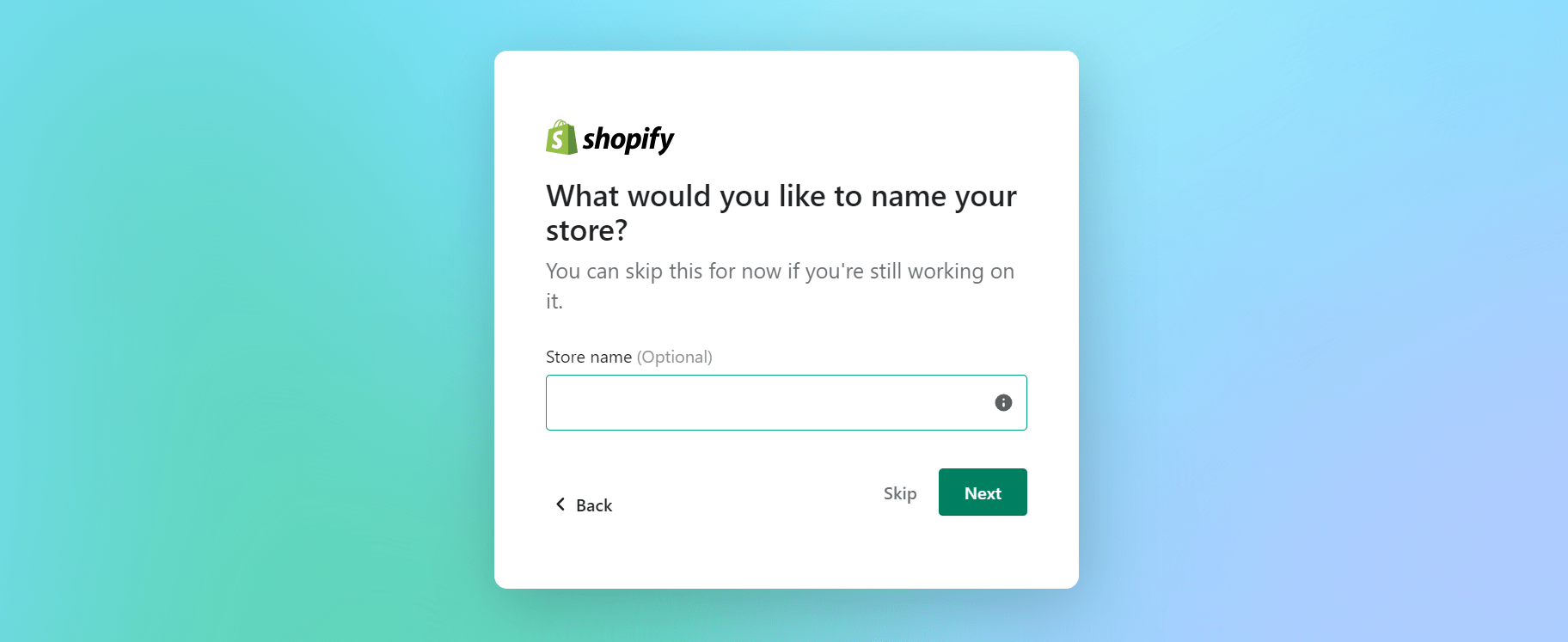
Dal momento che stai passando da Wix a Shopify, impostare un nuovo sito Web Shopify è un gioco da ragazzi. Shopify offre un periodo di prova gratuito di 3 giorni senza dettagli della carta. Puoi iniziare con la prova gratuita o saltarla fornendo i dettagli della tua carta per tuffarti subito nel mondo degli affari.
Ecco i passaggi per creare un nuovo negozio Shopify:
- Registrati per un account Shopify rispondendo alle domande visualizzate sullo schermo
- Inserisci il nome e la posizione del negozio
- Seleziona un piano e inserisci i dati della tua carta di credito
- Inizia con la prova gratuita o crea un negozio
Tieni presente che questi sono solo i passaggi di base per la creazione di un account. Dovrai fare molto di più per mantenere il tuo negozio Shopify in ottima forma. Tuttavia, non c'è nulla di cui preoccuparsi. Shopify fornirà sempre una guida per le impostazioni standard. Puoi quindi procedere alla personalizzazione del tuo negozio aggiungendo temi e pagine e modificandoli secondo i tuoi gusti.
Dopo aver creato un nuovo negozio Shopify e averlo configurato nel modo desiderato. Il prossimo passo è importare i prodotti dal tuo sito web Wix.
Segui i passaggi per importare i tuoi prodotti:
- Accedi al tuo account Shopify
- Vai al menu a sinistra e fai clic su Prodotti , quindi seleziona Importa
- Fai clic su Scegli file, quindi seleziona il file CSV che hai esportato in precedenza
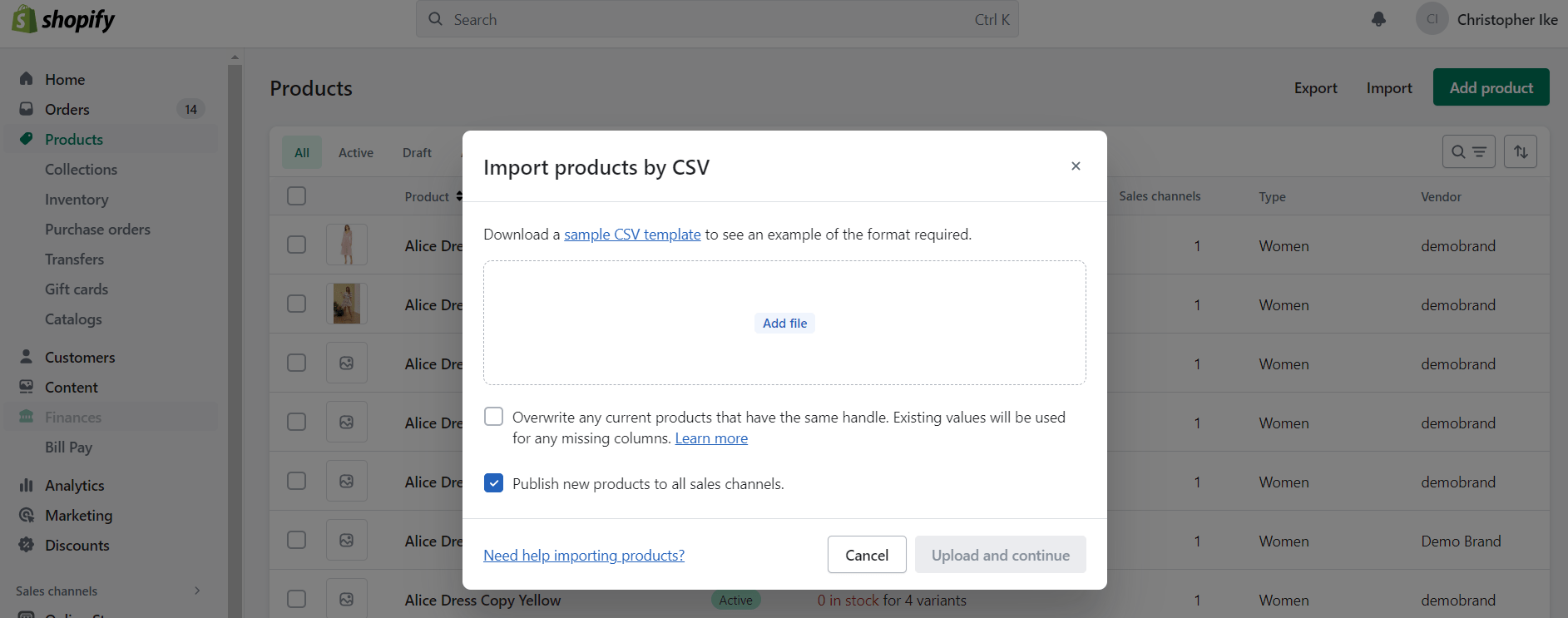
Dopo aver fatto clic su continua, inizierà il processo di importazione. Questo potrebbe richiedere del tempo se stai importando molti prodotti. Dopo aver importato i tuoi prodotti, ora puoi gestire il tuo inventario da Shopify.
Se osservi eventuali discrepanze, puoi facilmente apportare le correzioni necessarie ai dettagli dell'ordine da Shopify. Inoltre, assicurati di non omettere dettagli vitali come descrizione, prezzo, immagini, specifiche, parole chiave e tag del titolo durante il caricamento dei tuoi prodotti. Questi dettagli torneranno sempre utili quando crei il tuo catalogo prodotti su Shopify.
5. Imposta un metodo di pagamento
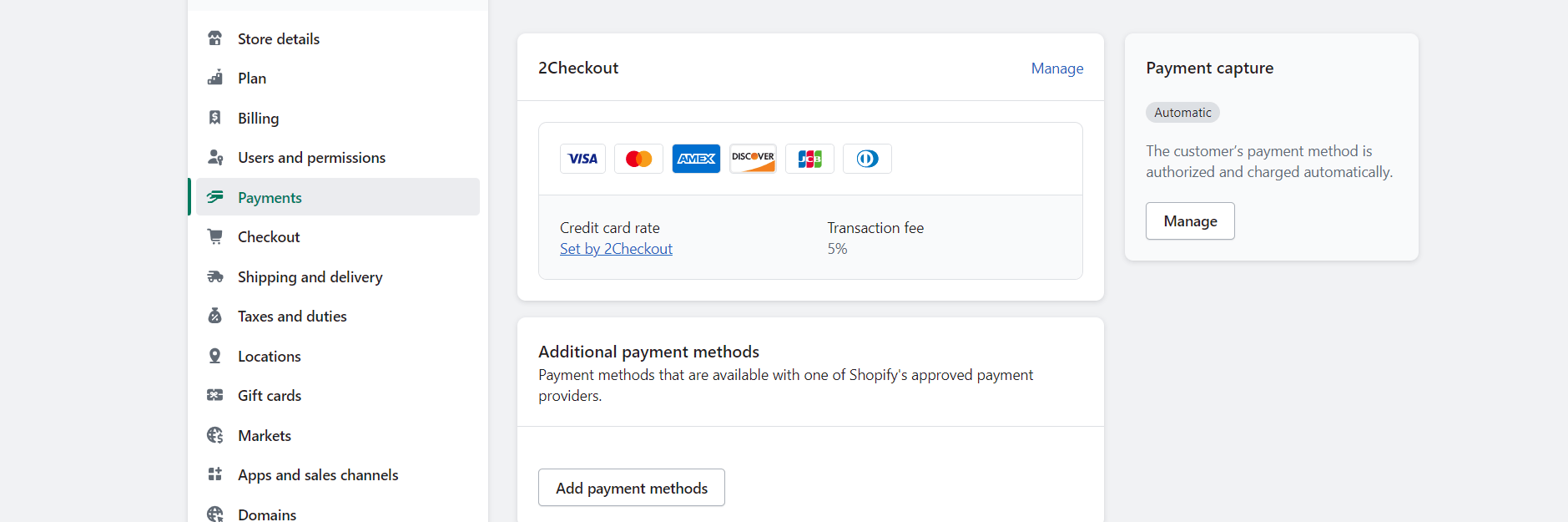
Dopo esserti trasferito con successo da Wix a Shopify, devi configurare un metodo di pagamento per la tua azienda. Shopify offre una vasta gamma di gateway di pagamento, incluso Apple Pay.
Per impostare un metodo di pagamento:
- Vai suImpostazioni e seleziona Pagamenti, lì vedrai diverse categorie
- Sotto Metodi di pagamento supportati , fai clic su Aggiungi pagamenti
- Cerca i metodi di pagamento disponibili
- Aggiungi quanti ne hai bisogno
- Segui le istruzioni per completare il resto del processo
Ora che hai aggiunto un fornitore di servizi di pagamento, è giunto il momento di testare il tuo nuovo negozio per assicurarti che tutto funzioni correttamente.
6. Metti alla prova il tuo negozio Shopify
Dopo esserti trasferito con successo da Wix a Shopify e impostato un fornitore di servizi di pagamento, la prossima cosa che vorrai fare è un ordine di prova per assicurarti che tutto funzioni correttamente.
Successivamente, controlla gli errori che potresti aver perso durante il processo e correggili. Chiedi alle persone in giro di provare a effettuare un ordine e richiedere un feedback sul processo di acquisto.
Se sei soddisfatto del risultato, vai avanti e rendi il tuo sito web disponibile al pubblico.
Trasferimento del nome di dominio Wix su Shopify
Ti stai chiedendo se puoi trasferire il nome di dominio che hai portato da Wix a Shopify? La semplice risposta è Sì, puoi.
I passaggi sono i seguenti:
- Accedi al tuo account Wix
- Apri il menu nell'angolo in alto a sinistra e fai clic su Impostazioni dominio
- Seleziona il nome di dominio che desideri trasferire e fai clic su Trasferimento in uscita
- In Trasferimento in uscita, fai clic su Avvia trasferimento
- Quindi fare clic su Continua
Tieni presente che riceverai un'e-mail da Shopify subito dopo aver avviato il processo di trasferimento. Conferma il processo di trasferimento facendo clic sul collegamento nell'e-mail. Questo processo può richiedere fino a sette giorni. Dopodiché, sei pronto.
Avvolgendo
Spostare il tuo negozio di e-commerce Wix su Shopify è facile. Non hai bisogno di una speciale abilità di programmazione per farlo.
Dopo aver spostato con successo l'e-commerce di Wix su Shopify, la nostra app Shopify dedicata ti aiuterà a generare più vendite dal traffico del tuo sito Web utilizzando popup eleganti e che attirano l'attenzione.
Inoltre, puoi gamificare l'esperienza di navigazione dei tuoi utenti con Adoric e farli rimanere più a lungo sul tuo sito web.
Pronto a provare l'app Adoric Shopify?
Aggiungilo subito al tuo sito Web Shopify.
Installa l'app Adoric Shopify
